萬盛學電腦網 >> 圖文處理 >> Photoshop教程 >> ps文字教程 >> 教你用Photoshop如何制作端午祝福文字特效
教你用Photoshop如何制作端午祝福文字特效
這次PS教程制作的Photoshop效果圖構成非常簡單,由表面文字,中間色塊及立體面三部分構成。其中文字部分制作最為麻煩,需要自己慢慢去創作。其它部分基本上用選區和漸變就可以做出來。
最終效果圖

圖0
1、新建一個1024 * 650像素的文件,背景填充淡綠色:#D0F0CF,如下圖。
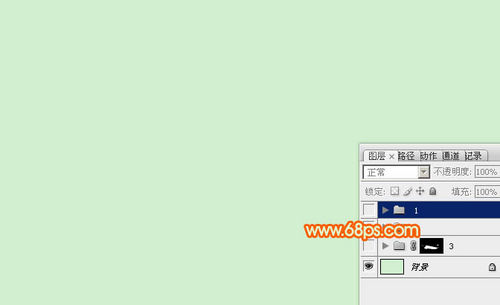
圖1
2、打開文字素材,大圖為PNG格式,打開後解鎖再拖進來。

圖2
3、把文字適當放好位置,然後鎖定像素區域,選擇漸變工具,顏色設置如圖3,拉出圖2所示的線性漸變。

圖3
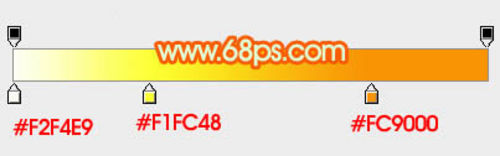
圖4
4、雙擊文字縮略圖調出圖層樣式,設置投影、斜面和浮雕、等高線,參數設置如圖4 - 6,效果如圖7.
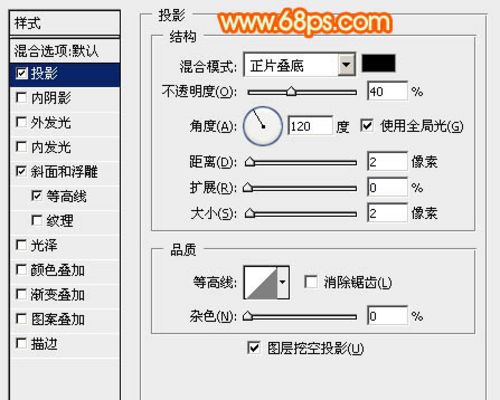
圖5
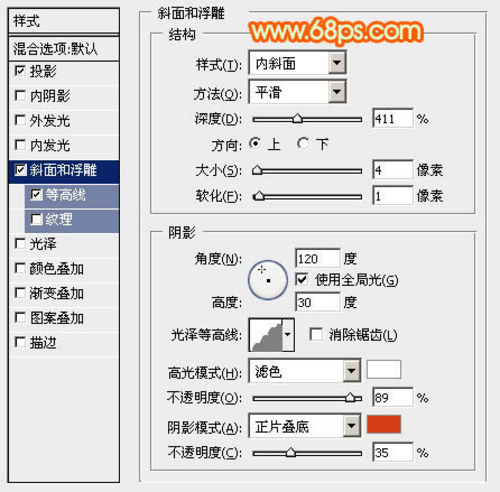
圖6
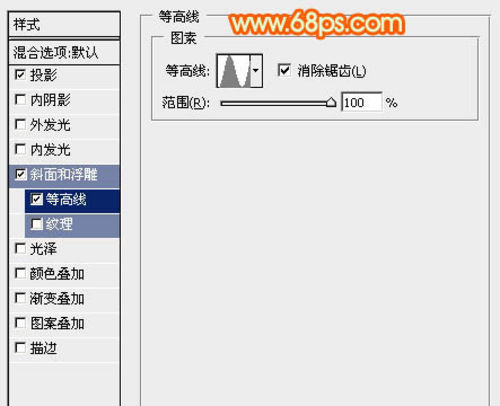
圖7

圖8
.
ps文字教程排行
軟件知識推薦
相關文章
copyright © 萬盛學電腦網 all rights reserved



